本格的な夏到来前に、「ノートパソコン クーラー」買ったよ! [日常雑感]
先日、「ノートパソコンを快適に使うために、試したこと」という記事をアップしました。
「そんなの知らん」という方、下記ですので、よろしければ(^^)
⇨ノートパソコンを快適に使うために、試したこと
その記事の中で、ノートパソコンの熱暴走対策として「本を挟む」を紹介していましたが、
この度さらに一歩進んだ対策を取りました。
ノートパソコン クーラー の導入です!
使い始めてまだ日は浅いですが、盛夏を前に、効果のほどを緊急レポートしたいと思います。
正確には「LESHP ノートパソコン 冷却パッド 冷却台」という製品です。
amazonで購入しました。
品物が届き、梱包を開けた状況です。

商品の箱は、ご覧の様にカラフル!
使用説明書の類は入っていませんでした。
これがオモテ面。

表面は、通風性のよさそうな、黒色の目の細かいパンチングメタル(ほぼメッシュ状)。
内部には、冷却用の送風ファンが6機搭載されているのが、透けて見えます。
この手の製品は、なぜかスイッチが後ろに付いているものが多いのですが、それだとノートパソコンを上に置くと、モニターの後ろでスイッチの入り切りをすることになり、非常に面倒です。
その点、コイツのスイッチ類は、正面中央部にまとまって配置され、大変操作性に優れています。
そしてウラ面。

全面プラスチックです。
角度調整用の脚が、外周部にフラットに収納されています。
電池BOXの様に見えるところは、USBの接続線が収納されていました。
横から見たところです。

角度が、平置きを含めると7段階に調整できます。
スイッチ部のすぐ上にある長方形のプラ板は、パソコンを載せた時の滑り止めで、手前に起こして使います。パソコンに触れる側の面には、クッション材が貼り付けられてあります。
後ろ側です。

USBポートが2つあります。
1つはパソコンからの電源供給に使います。
スイッチ類操作の説明を、簡単にしておきましょう
手動による細かい調節機能が、コイツの一番の売りだと思います。

まず、右端の赤いボタンを押して、電源を入れます。
そして、右から2番目のボタンで、ファンの作動パターンを、次の3種の中から選びます。
F1・・・真ん中の1列(ファン2台)
F2・・・両端の2列(ファン4台)
F3・・・すべての列(ファン6台)
上の写真の様に、中央の小窓モニターに、作動状態が光って表記されます。
3種のファン作動パターンは、下の写真を見てもらえれば、よくわかります。
ファンが回ると、ブルーのLEDライトが点灯するという、“涼し気演出”の仕掛けがあります。

ファンスイッチがF1の状態。

ファンスイッチがF2の状態。

ファンスイッチがF3の状態。
ファンが回っているところに手をかざすと、けっこう風が来ているのがわかります。
6台のファンが、フルに回っていてもかなり静か。
パソコン本体のファンがフル回転した時の方が、よっぽどうるさいです。

風力の調節は、左側の-と+の2つのボタンで行います。
上の写真ではP1と表示されていますが、これはパワーが最小の状態。
+ボタンを押すごとに、P2→P3→P4という順に、風力が強くなります。
-ボタンを押すごとに、その逆です。
ファン作動パターン 3種 × 風力調節 4段階。
両方の組み合わせで、12パターンという選択ができることになります。
さて、ノートパソコンを、コイツの上に載せます。

すると、せっかくのブルーのライトは見えません(←“涼し気演出”の意味ないやん)
そして、小窓のモニターがあってよかった(^^;)
これがなかったら、いちいちパソコンの底を持ち上げないと、作動状態がわからんとこや(笑)
でも、パソコンで作業中は、ブルーのライトが机上を青く照らしている様子が、パンチングメタル越しに少しだけ見えます。やっぱり、光らないより光っている方がいいと思います、うん。
全体像はこんな風に変わりました。

台に角度を付けて設置したので、本体のモニターの位置が高くなり、画面は見やすくなりました。
しかし、同時にパソコンの側面に挿したコード類も上に持ち上がることになり、空中で所在無げな状態となります。
あまり、きつい角度を付けて使う訳わけにはいかんようです。
さて、肝心の冷却性能はどうなのでしょうか!?
CPUとハードディスクの温度の変化を、計測ソフトを使い、チェックしました。
計測した画面をキャプチャしたものを、貼り付けておきます。
赤く囲った左がCPU、右がハードディスクの温度を示しています。
⇩ 本機を作動させずに、しばらくノートパソコンを使用した時の状態。
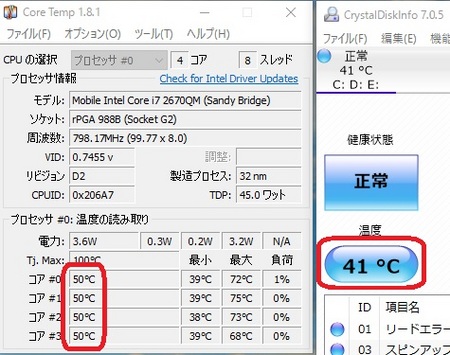
⇩ そこからファンを6機フル回転(F3、P4)で作動開始し、40分ぐらい経過した状態。
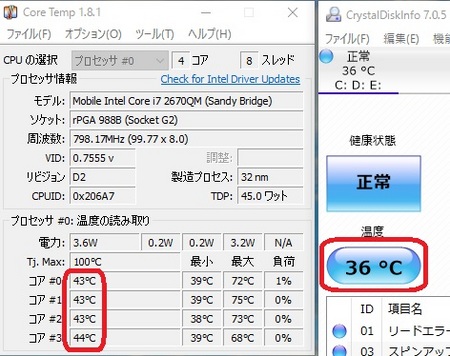
ごらんのように、CPUは6~7度、ハードディスクは5度程度下がりました。
実際にパソコンの表面に触れても、明らかに下がっているのがわかります。
その後、ファンの強さを2に下げても、同じ状態をほぼ維持できているようです。
また、パソコンのスイッチを入れるのと同時に、本機をF3、P2ぐらいで作動させると、
ハードディスクの温度は36~7度ぐらいで保たれ、パソコン内のファンがフル回転することもほぼ無い、安定した状態が維持できているようです。
ファンを使っての強制冷却は、本を挟むことよりも、かなり効果があると分かりましたd(ゝ∀・*)
結論。
今ぐらい(6月終わり頃)の気温だと、使用にまったく問題なしです。
本格的な夏を迎えたとき、どうなるかということですな。
まあ、その時はエアコンも使っているでしょうけどね。
コイツのお値段は、¥2,199(税込)。
2,000円を超えているから、amazonでは送料がかかりません。
得られた効果を考えたら、いい買い物したなー、という感想です、今のところ(笑)。
ただし、日本製ではないので、品質には不安があります(見た目は綺麗ですが)。
使い勝手の良いスイッチ類は、何時まで期待に応えてくれるのか?
恐らく夏の間は、パソコン使用中にほぼ回しっぱなしになるファンの耐久性はどうなのか?
今の段階では判りません。
コイツが、ずっと優しくノートパソコンに寄り添ってくれますように!
と、祈りを込めて、レポート終了です(笑)
おせっかいですけど、amazonの本機販売ページへの、リンクを張っておきます。
当記事を読んで、「これ買おう!」と思われた方は、下記のリンクからご購入頂けると、
1台あたり約44円という報酬が、私に転がり込むことになります (^q^)
⇨LESHP ノートパソコン 冷却パッド 冷却台 超静音 USBポート2口 ノートPCクーラー 冷却ファン 猛暑対策に!大事なノートパソコンを守る
暑い夏は、ヒトもパソコンも疲れます。
暑中見舞い代わりに、こちらも、
ポチッとお願い致します!

人気ブログランキング
「そんなの知らん」という方、下記ですので、よろしければ(^^)
⇨ノートパソコンを快適に使うために、試したこと
その記事の中で、ノートパソコンの熱暴走対策として「本を挟む」を紹介していましたが、
この度さらに一歩進んだ対策を取りました。
ノートパソコン クーラー の導入です!
使い始めてまだ日は浅いですが、盛夏を前に、効果のほどを緊急レポートしたいと思います。
正確には「LESHP ノートパソコン 冷却パッド 冷却台」という製品です。
amazonで購入しました。
品物が届き、梱包を開けた状況です。

商品の箱は、ご覧の様にカラフル!
使用説明書の類は入っていませんでした。
これがオモテ面。

表面は、通風性のよさそうな、黒色の目の細かいパンチングメタル(ほぼメッシュ状)。
内部には、冷却用の送風ファンが6機搭載されているのが、透けて見えます。
この手の製品は、なぜかスイッチが後ろに付いているものが多いのですが、それだとノートパソコンを上に置くと、モニターの後ろでスイッチの入り切りをすることになり、非常に面倒です。
その点、コイツのスイッチ類は、正面中央部にまとまって配置され、大変操作性に優れています。
そしてウラ面。

全面プラスチックです。
角度調整用の脚が、外周部にフラットに収納されています。
電池BOXの様に見えるところは、USBの接続線が収納されていました。
横から見たところです。

角度が、平置きを含めると7段階に調整できます。
スイッチ部のすぐ上にある長方形のプラ板は、パソコンを載せた時の滑り止めで、手前に起こして使います。パソコンに触れる側の面には、クッション材が貼り付けられてあります。
後ろ側です。

USBポートが2つあります。
1つはパソコンからの電源供給に使います。
スイッチ類操作の説明を、簡単にしておきましょう
手動による細かい調節機能が、コイツの一番の売りだと思います。

まず、右端の赤いボタンを押して、電源を入れます。
そして、右から2番目のボタンで、ファンの作動パターンを、次の3種の中から選びます。
F1・・・真ん中の1列(ファン2台)
F2・・・両端の2列(ファン4台)
F3・・・すべての列(ファン6台)
上の写真の様に、中央の小窓モニターに、作動状態が光って表記されます。
3種のファン作動パターンは、下の写真を見てもらえれば、よくわかります。
ファンが回ると、ブルーのLEDライトが点灯するという、“涼し気演出”の仕掛けがあります。

ファンスイッチがF1の状態。

ファンスイッチがF2の状態。

ファンスイッチがF3の状態。
ファンが回っているところに手をかざすと、けっこう風が来ているのがわかります。
6台のファンが、フルに回っていてもかなり静か。
パソコン本体のファンがフル回転した時の方が、よっぽどうるさいです。

風力の調節は、左側の-と+の2つのボタンで行います。
上の写真ではP1と表示されていますが、これはパワーが最小の状態。
+ボタンを押すごとに、P2→P3→P4という順に、風力が強くなります。
-ボタンを押すごとに、その逆です。
ファン作動パターン 3種 × 風力調節 4段階。
両方の組み合わせで、12パターンという選択ができることになります。
さて、ノートパソコンを、コイツの上に載せます。

すると、せっかくのブルーのライトは見えません(←“涼し気演出”の意味ないやん)
そして、小窓のモニターがあってよかった(^^;)
これがなかったら、いちいちパソコンの底を持ち上げないと、作動状態がわからんとこや(笑)
でも、パソコンで作業中は、ブルーのライトが机上を青く照らしている様子が、パンチングメタル越しに少しだけ見えます。やっぱり、光らないより光っている方がいいと思います、うん。
全体像はこんな風に変わりました。

台に角度を付けて設置したので、本体のモニターの位置が高くなり、画面は見やすくなりました。
しかし、同時にパソコンの側面に挿したコード類も上に持ち上がることになり、空中で所在無げな状態となります。
あまり、きつい角度を付けて使う訳わけにはいかんようです。
さて、肝心の冷却性能はどうなのでしょうか!?
CPUとハードディスクの温度の変化を、計測ソフトを使い、チェックしました。
計測した画面をキャプチャしたものを、貼り付けておきます。
赤く囲った左がCPU、右がハードディスクの温度を示しています。
⇩ 本機を作動させずに、しばらくノートパソコンを使用した時の状態。
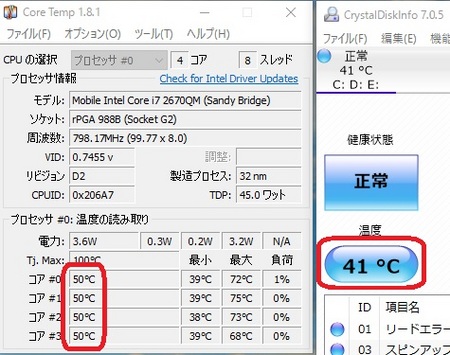
⇩ そこからファンを6機フル回転(F3、P4)で作動開始し、40分ぐらい経過した状態。
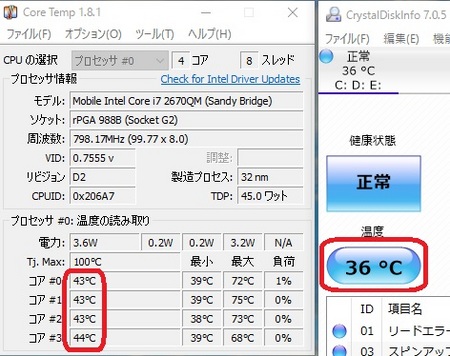
ごらんのように、CPUは6~7度、ハードディスクは5度程度下がりました。
実際にパソコンの表面に触れても、明らかに下がっているのがわかります。
その後、ファンの強さを2に下げても、同じ状態をほぼ維持できているようです。
また、パソコンのスイッチを入れるのと同時に、本機をF3、P2ぐらいで作動させると、
ハードディスクの温度は36~7度ぐらいで保たれ、パソコン内のファンがフル回転することもほぼ無い、安定した状態が維持できているようです。
ファンを使っての強制冷却は、本を挟むことよりも、かなり効果があると分かりましたd(ゝ∀・*)
結論。
今ぐらい(6月終わり頃)の気温だと、使用にまったく問題なしです。
本格的な夏を迎えたとき、どうなるかということですな。
まあ、その時はエアコンも使っているでしょうけどね。
コイツのお値段は、¥2,199(税込)。
2,000円を超えているから、amazonでは送料がかかりません。
得られた効果を考えたら、いい買い物したなー、という感想です、今のところ(笑)。
ただし、日本製ではないので、品質には不安があります(見た目は綺麗ですが)。
使い勝手の良いスイッチ類は、何時まで期待に応えてくれるのか?
恐らく夏の間は、パソコン使用中にほぼ回しっぱなしになるファンの耐久性はどうなのか?
今の段階では判りません。
コイツが、ずっと優しくノートパソコンに寄り添ってくれますように!
と、祈りを込めて、レポート終了です(笑)
おせっかいですけど、amazonの本機販売ページへの、リンクを張っておきます。
当記事を読んで、「これ買おう!」と思われた方は、下記のリンクからご購入頂けると、
1台あたり約44円という報酬が、私に転がり込むことになります (^q^)
⇨LESHP ノートパソコン 冷却パッド 冷却台 超静音 USBポート2口 ノートPCクーラー 冷却ファン 猛暑対策に!大事なノートパソコンを守る
暑い夏は、ヒトもパソコンも疲れます。
暑中見舞い代わりに、こちらも、
ポチッとお願い致します!

人気ブログランキング



